重装系统最简单的方法是什么
- 分类:重装系统 回答于: 2023年05月02日 11:30:59
电脑系统是电脑运行的基础灵魂,但是有时候系统会出现各种问题,这时一般需要对电脑重装系统,以恢复正常运行。那么,重装系统最简单的方法是什么呢?本文将为你介绍一种简单快捷的重装系统方法—一键重装系统。下面就来看看一键重装系统的具体步骤吧。
工具/原料:
系统版本:windows10系统
品牌型号:戴尔xps3
软件版本:小鱼一键重装系统1870
方法/步骤:
方法一:在线一键重装系统
这个是目前重装系统最简单的方法之一了,只需找到合适的工具在线选择需要的系统,就可以等待软件全自动完成所有安装步骤。这里推荐使用小鱼一键重装系统,它支持多种操作系统,包括Windows XP、Windows 7、Windows 8、Windows 10、windows11等,并且可以自动安装驱动和常用软件。具体步骤如下:
1、首先在需要重装的电脑上打开安装好的小鱼一键重装系统工具,就可以在线选择系统安装。
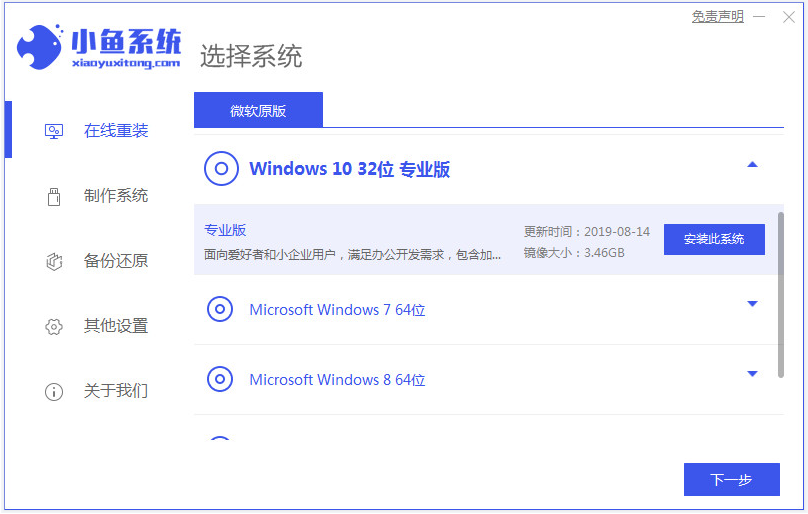
2、等待软件自动下载系统镜像并部署环境,完成后自动重启电脑。

3、接着自动进入xiaoyu pe-msdn项。
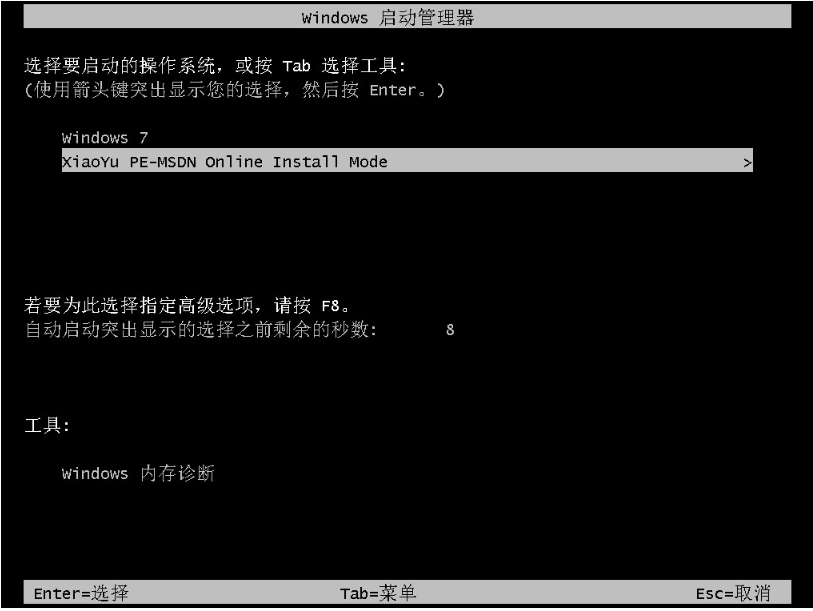
4、小鱼装机工具会自动安装系统,提示安装完成后自动重启电脑。

5、最终进入到安装好的电脑桌面,这样系统就安装成功啦。

方法二:u盘重装系统(电脑不能进系统的情况也适用)
U盘重装系统也是一种常用的方法。它可以让我们在没有光驱或者光盘的情况下,利用U盘来安装操作系统。这里推荐使用小鱼工具制作U盘启动盘,它可以制作多种操作系统的U盘启动盘,并且提供了GHOST版和原版两种选择。具体步骤如下:
1、先找到能用的电脑打开安装好的小鱼一键重装系统工具,插入1个8g以上的空白u盘,进入制作系统模式。

2、选择系统,开始制作u盘启动盘。

3、u盘启动盘制作成功后,可先预览要安装的电脑主板的启动热键,再拔除u盘退出。
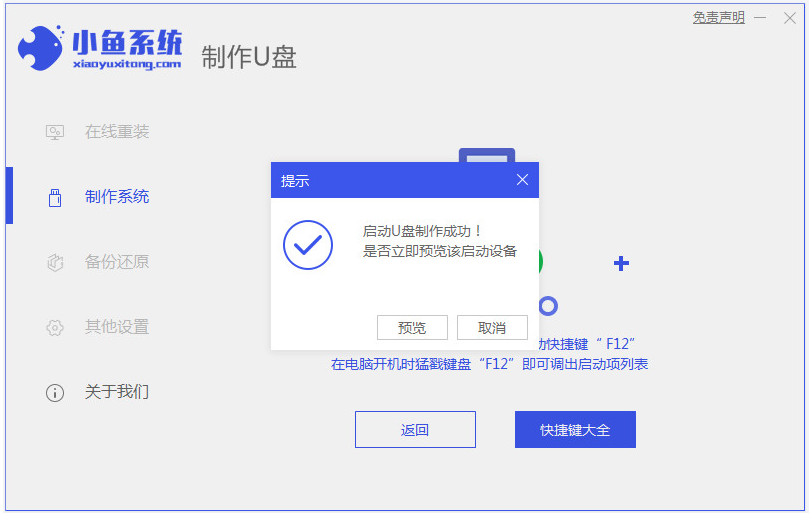
4、插入启动盘进电脑中,重启电脑并按启动热键进启动界面,选择u盘启动项回车进入到pe选择界面,继续进入第一项pe系统,打开小鱼装机工具,选择系统安装到c盘。
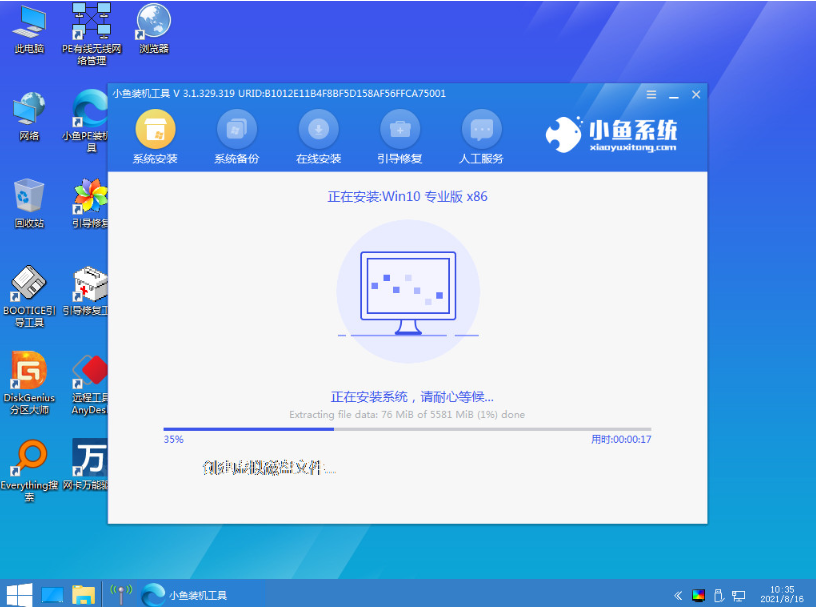
5、安装完成后,拔掉u盘重启电脑。

6、最终进入到新的系统桌面即安装成功。
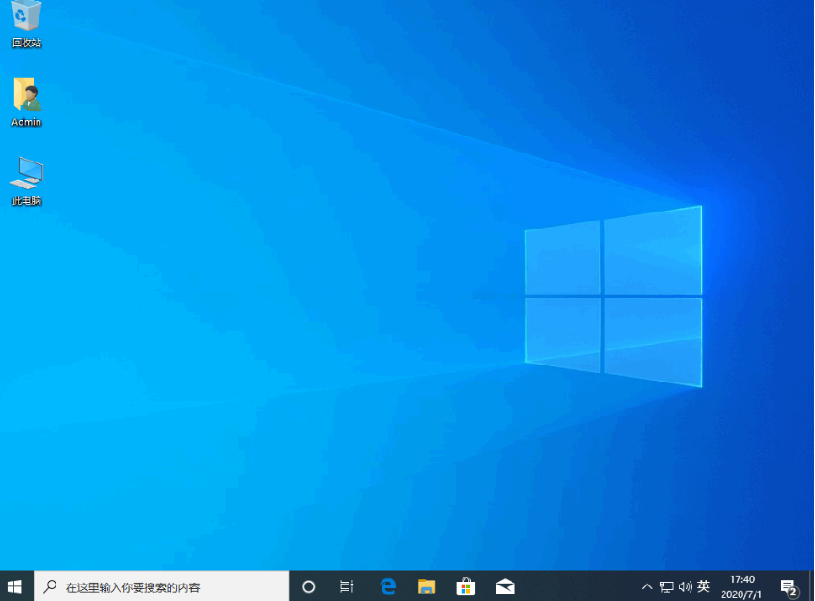
注意事项:在安装系统之前,注意先备份保存好系统盘的重要资料,避免丢失。
总结:
以上就是两种重装系统的方法,都是目前重装系统最简单的方法之一,一种是使用一键重装系统软件,另一种是使用U盘重装系统,非常适合小白用户使用。有需要的小伙伴可参照教程去操作哦。更多的重装内容,还可在“小白一键重装系统官网”内查看。
 有用
26
有用
26


 小白系统
小白系统


 0
0 0
0 0
0 0
0 0
0 0
0 0
0 0
0 0
0 0
0猜您喜欢
- 电脑系统如何重装win7,电脑win7重装系..2023/01/30
- 小白系统重装软件怎么重装win10 ?小白..2023/04/11
- 怎么下载系统到u盘里并进行重装步骤教..2022/11/03
- 如何重装电脑系统win10,重装电脑win10..2023/02/10
- u盘怎样重装系统win7,u盘重装win7系统..2022/11/10
- 电脑没有U盘怎么重装系统win7?电脑没有..2023/04/03
相关推荐
- 神舟战神怎么重装系统win102022/12/08
- 电脑重装系统win7步骤按什么键..2023/05/04
- win7怎么重装系统win10,win7重装系统wi..2023/01/05
- 360系统重装怎么操作?360系统重装步骤..2022/10/27
- 联想笔记本怎么重装系统win11步骤教程..2022/11/02
- win10重装系统u盘的详细教程图解..2022/10/24

















